如何在手机WPS表格将图片嵌入单元格中
今天给大家介绍一下如何在手机WPS表格将图片嵌入单元格中的具体操作步骤。
1. 首先打开我们手机上的WPS表格,进入编辑页面,点击下方的插入选项
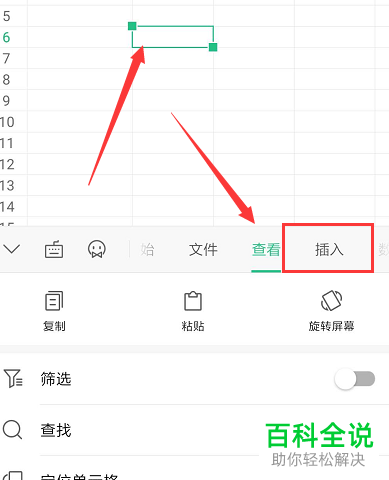
2. 如图,在打开的插入选项下,有两种插入图片方式:浮动图片和单元格图片,一般选择插入浮动图片,这样,插入的图片会保持原来的大小
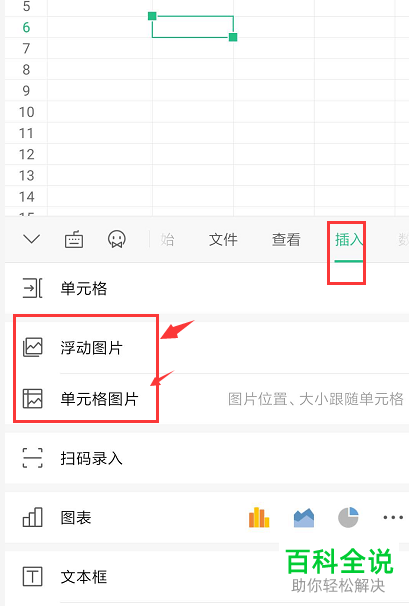
3. 我们点击单元格图片选项
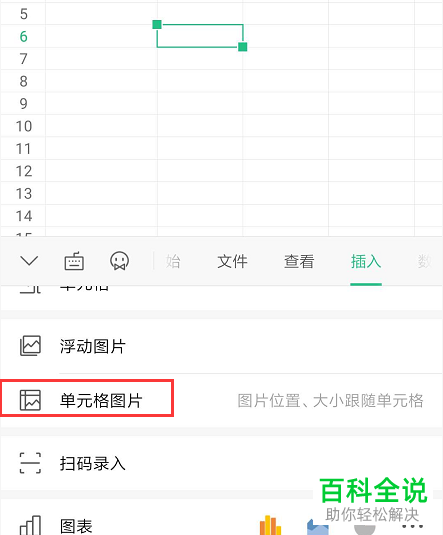
4. 接下来,选择添加图片的方式,将图片插入
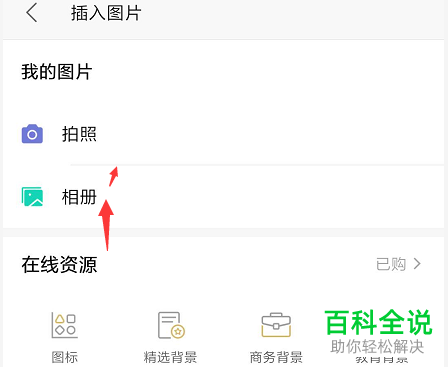
5. 添如图,就是插入后的嵌入式图片样式了

6. 在图片上长按,如图 ,弹出几个方向按钮,通过向四个方向拖动可以将其填充为图片,最后,点击右上角的完成即可。
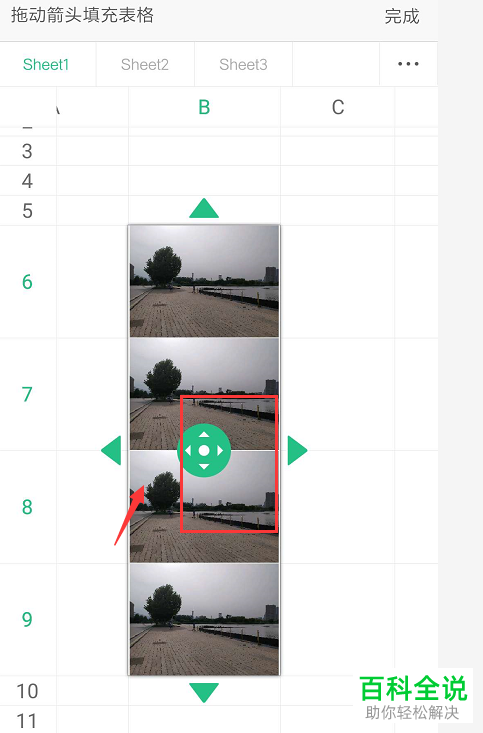
以上就是如何在手机WPS表格将图片嵌入单元格中的具体操作步骤。
赞 (0)

